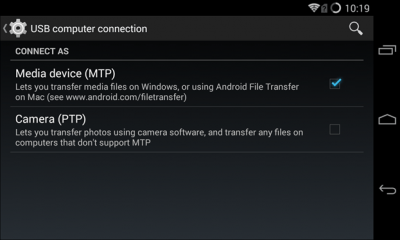- Главная
- Советы и помощь
- Как почистить клавиатуру ноутбука или компьютера. 12 проверенных способов
Как почистить клавиатуру ноутбука или компьютера. 12 проверенных способов
Содержание:
- Последствия загрязнений
- Как почистить клавиатуру ноутбука
- Удаление мусора из-под кнопок
- Тщательная чистка клавиатуры ноутбука. Пошаговая инструкция
- Как помыть клавиатуру
- Как почистить клавиатуру компьютера
Подписывайтесь на наш Telegram-канал
На клавишах лэптопа или ПК может скопиться больше микробов, чем в туалете. На кнопки оседает пыль, мелкие частицы мусора, кожного жира и эпителия. Кроме того, всегда существует вероятность пролить что-нибудь на периферию. Работая за ПК, мы нередко пьем кофе, чай, воду, сок и др. Вряд ли найдется юзер, который хотя бы один раз не проливал жидкость на клавиши ПК. В большинстве случаев очистка не вызывает трудностей и легко проводится в домашних условиях.
Последствия загрязнений
Пыль, мусор, крошки, пролитая жидкость и другие виды загрязнений могут привести к печальным последствиям для техники. Они замедляют работу агрегата. Как минимум, может залипнуть одна клавиша, что затормозит процесс введения текста. Пользователю придется постоянно проверять, был ли отклик кнопки. Это снижает комфорт пользования устройством. Кроме того, на клавишу придется сильнее нажимать. Сильные нажатия могут навредить всей конструкции периферийного устройства.
Для любителей компьютерных игр прилипшая клавиша — настоящая головная боль. Она снижает эффективность игры. Всего одна кнопка может привести к тому, что игрок не сможет задействовать определенную функцию. Как следствие, снижается скорость выполнения задач и теряется удовольствие от игры.

Лэптоп — удобное устройство, по умолчанию укомплектованное всем необходимым для работы, в том числе и клавишами для набора текста. Особенность периферии этого девайса заключается в том, что в случае повреждения всего одного элемента лэптоп может выйти из строя. Вода, попавшая в девайс через кнопки, может окислить внутренние компоненты конструкции. В лучшем случае Вам придется менять периферию, в худшем — покупать новый гаджет. Поэтому при работе с девайсом нужно проявить осторожность.
Как почистить клавиатуру ноутбука
Существует множество способов и средств для очистки техники. Для профилактики процедуру нужно проводить как минимум раз в месяц. Это предотвратит залипание клавиш. Поверхностная очистка удалит мусор и частички еды. Вам нужно раскрыть лэптоп, перевернуть его и потрясти. Многие засорения выпадут. При этом устройство нужно крепко держать за боковины. Далее Вам понадобится щеточка, кисточка для рисования или нанесения макияжа. С ее помощью нужно смахнуть остальной мусор.

Перед тем, как почистить клавиатуру с использованием этих средств, нужно проверить их качество. Ворсинки не должны выпадать и линять. В противном случае их применение только усугубит загрязнение. Проведите щеточкой или кисточкой по руке, затем потрясите ею в воздухе.
После поверхностной очистки с помощью кисточки или щетки кнопки нужно протереть влажной салфеткой для оргтехники. Либо можно взять тряпочку из микрофибры или спонжа, опрыснуть ее спреем для очистки техники и протереть каждую кнопку. Лучше отдать предпочтение микрофибре. Этот материал отличается устойчивостью к микробам и снятием статического напряжения с прибора. После использования тряпочку нужно промыть под проточной водой и высушить.
Для чистки клавиатуры недопустимо использовать гигиенические влажные салфетки. В составе их пропитки есть спирт. Он может стереть обозначения кнопок. Масло, содержащееся в составе пропитки салфеток, может привести к залипанию кнопок.
Для очистки периферии можно воспользоваться следующими приспособлениями:
- пылесос с обратным выдувом;
- баллончик со сжатым воздухом;
- фен.

При использовании электроприборов нужно контролировать силу тока. Сильный поток воздуха может привести к выпадению клавиш. Применяя фен, его нужно держать на расстоянии 15 см от лэптопа, не ближе. Кроме того, перед тем, как почистить клавиатуру на ноутбуке, нужно установить режим холодного воздуха. Воздействие высокой температуры может повредить внутренние элементы лэптопа и расплавить контакты.
Оригинальный вариант — воспользоваться лизуном. Это липкая субстанция, которую так любят дети. Лизун нужно приклеить на поверхность с клавишами. Потом его нужно аккуратно снять. К лизуну прилипнут частицы мусора. После можно протереть периферию влажной салфеткой для оргтехники.

Удаление мусора из-под кнопок
Нередко случаются ситуации, когда мусор забивается глубоко под клавишу. Тогда поверхностная очистка не принесет результата. Вам придется снять кнопку и вычистить мусор изнутри. Проделывать манипуляцию нужно с большой осторожностью. Перед тем, как чистить клавиатуру, Вам нужно выяснить, каким образом крепятся клавиши. У разных моделей лэптопов крепление кнопок отличается. Если Вы поддените клавишу не с той стороны, то повредите конструкцию всего прибора.
Вам нужно аккуратно поддеть залипшую кнопку и снять ее с основания. Далее смахните пыль кисточкой.
Можно обойтись без снятия клавиш. В таком случае Вам понадобится ватная палочка. Смочите ее спиртом. Для очистки подойдет медицинский спирт или специальное средство для ухода за техникой. Протрите загрязненные части устройства. Вместо ватной палочки можно воспользоваться зубочисткой или спичкой с намотанной на них ватой.

Тщательная чистка клавиатуры ноутбука. Пошаговая инструкция
Раз в несколько месяцев необходима глубокая очистка периферии. Кроме того, она нужна, если на периферию попала жидкость. Перед процедурой рекомендуем сфотографировать лэптоп с установленными клавишами. Тогда сборка будет легче. Далее Вам нужно проделать следующие манипуляции:
- Снимите кнопки. Для этого нужно воспользоваться плоской отверткой или скрепкой. Подденьте клавишу сбоку и осторожно снимите ее с поверхности лэптопа. При снятии кнопок нужно проявить аккуратность. Пластик, из которого изготавливаются периферийные устройства, очень нежный. Его легко повредить. Длинные клавиши могут быть прикреплены к основе металлическими зажимами. Их достаточно сложно снять. Поэтому не стоит это делать самостоятельно.

- Нужно почистить клавиатуру изнутри. Протрите стыки для крепления клавиш ватной палочкой, бумажным полотенцем или салфеткой из микрофибры. Клавиши следует продуть феном, баллончиком или пылесосом. Можно воспользоваться жидкими моющими средствами.

- Если применялась жидкость для прочистки элементов, нужно высушить их. Можно оставить лэптоп высыхать на несколько часов или продуть прибор феном. Не забудьте включить холодной воздух.

- Прикрепите кнопки на место. Начинать нужно с больших клавиш. Сначала прикрепите Shift, пробел и Enter. Затем нужно установить на место все остальные клавиши. Чтобы прикрепить кнопку к основанию, нужно на нее слегка нажать. О возвращении кнопки на свое место свидетельствует щелчок.

Как помыть клавиатуру
Мытье периферии, встроенной в лэптоп, необходимо при попадании на нее жидкости. Если воды или сока пролилось совсем немного, нужно перевернуть устройство, слегка потрясти с разных углов и протереть его салфеткой. Если было пролито большое количество жидкости, агрегат с кнопками придется мыть. Перед процедурой лэптоп нужно разобрать. Ниже приведена инструкция по мытью монолитной периферии. В большинстве современных моделей кнопки встроены непосредственно в поверхность девайса. В таком случае нужно снять и промыть все клавиши. Можно использовать антисептические или моющие средства. Чтобы не растерять кнопки, их можно сложить в мешочек из ткани (его можно заменить специальным мешком для стирки). Мешочек с кнопками нужно опустить в теплую воду на пять минут.
Чтобы вымыть монолитную периферию, нужно преодолеть следующие шаги:
- Снимите периферию. Перед этим нужно отключить лэптоп. Чтобы снять клавиши, нужно открутить болтики, скрепляющие девайс с основанием лэптопа.

- Опустите периферию в теплую воду. Подержите ее пару минут, нажимая на каждую клавишу. Это нужно сделать, чтобы вода проникла в каждый элемент. Оставьте устройство в воде на 3-5 минут. Снова нажмите на каждую кнопку. Прибор можно доставать, поменять воду и ополоснуть. Вода из-под крана не годится. Перед промывкой подготовьте запас сильно фильтрованной воды. Также подходит дистиллированная вода.

- Просушите аппарат. Сначала протрите его салфеткой или полотенцем. Затем продуйте устройство феном (не забудьте поставить режим холодного воздуха). Оставьте периферию просыхать.

К очистке и промывке периферии лэптопа нужно подходить с большой осторожностью. Если Вы не уверены в своих силах, лучше отдать гаджет в мастерскую.
Как почистить клавиатуру компьютера
Вам нужно отключить периферию от процессора. Перед отсоединением устройства от процессора ПК нужно отключить. Иначе оба прибора могут выйти из строя. При легком загрязнении переверните периферийное устройство и слегка по нему постучите. После этой манипуляции из него выпадут частички мусора. Несколько раз поменяйте углы наклона, чтобы из агрегата выпал весь мусор.
Можно выдуть частицы мусора феном, баллончиком или пылесосом. Протрите клавиши влажной салфеткой для техники. Также годится тряпочка из микрофибры.

Если помимо мелких частиц мусора на устройстве имеются жировые отложения, нужно все кнопки по отдельности протереть ватной палочкой, смоченной медицинским спиртом. Он может стереть с клавиш обозначения. Поэтому перед прочисткой нужно проверить реакцию краски на спирт.
Для очистки устройства можно использовать нож с намотанной на него тканевой салфеткой. Смочите ее моющим средством, намотайте ее на нож, проведите им в щелях между кнопками. Смойте моющее средство с салфетки, снова намотайте ее на ножик и проведите им несколько раз между клавишами, пока агрегат не станет чистым.
При сильном загрязнении периферию придется вымыть. Категорически запрещено это делать в собранном виде. Вода может привести к коррозии внутренних элементов. Вам нужно разобрать устройство. Сначала отделяется верхняя часть от нижней. Отложите в сторону пластину, подающую сигналы от клавиш процессору. Ее мыть нельзя! Затем снимаются кнопки.

Перед тем, как почистить клавиатуру от пыли и внутренних загрязнений, сфотографируйте ее или найдите в интернете схему расположения клавиш. Снятые кнопки и пластиковые элементы прибора нужно помыть в теплой воде с моющими средствами, не содержащими в своем составе едких веществ. Затем нужно ополоснуть пластиковые части чистой водой. Устройство нужно тщательно просушить. Для этого оставьте периферию недалеко от источника тепла на несколько часов. Устройство можно собирать только после тщательного просушивания.
Если на периферию попала жидкость, нужно срочно ее отключить, перевернуть и постучать. Затем ее нужно просушить феном или пылесосом.

Также прибор можно разобрать и вымыть по вышеописанной схеме.
Стоит иметь в виду, что после разборки и последующей сборки периферию нельзя вернуть по гарантии.
Читайте также:
![[CES-2019]: «нулевой» и первый дни](https://blog.comfy.ua/wp-content/uploads/2019/01/1-14-400x144.png)